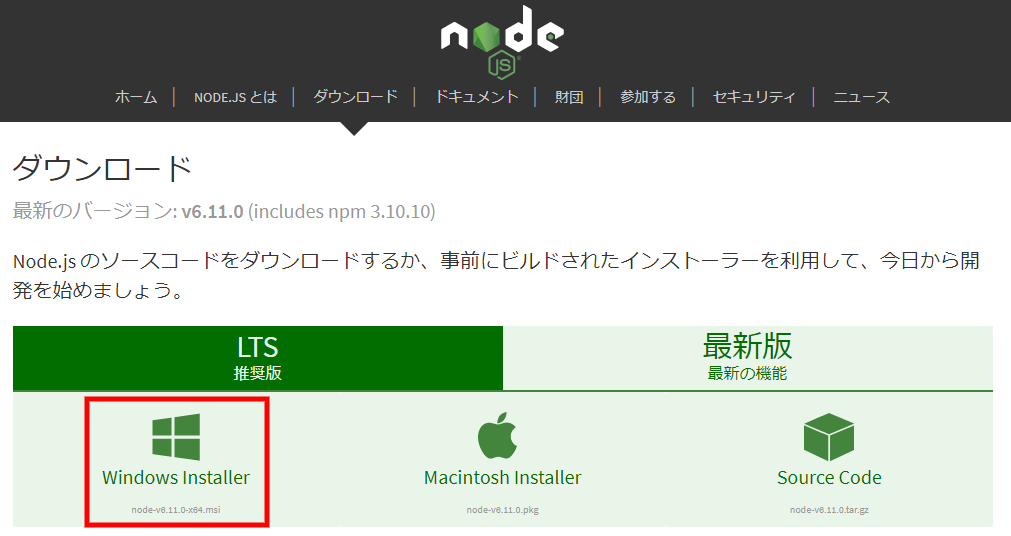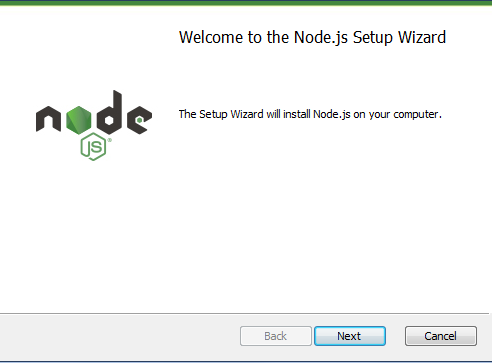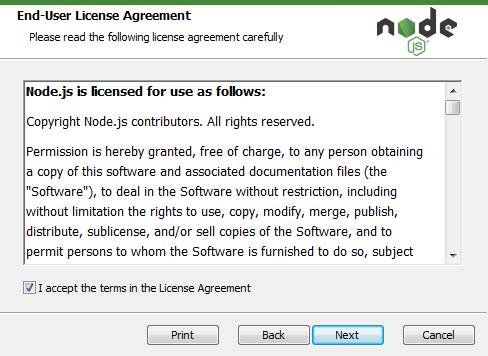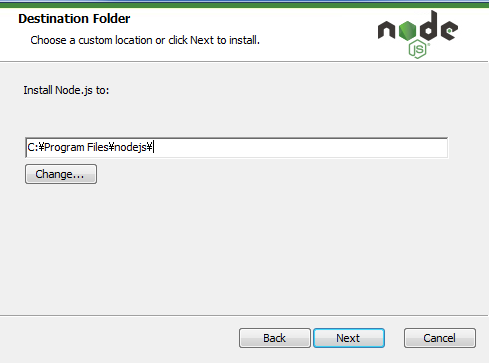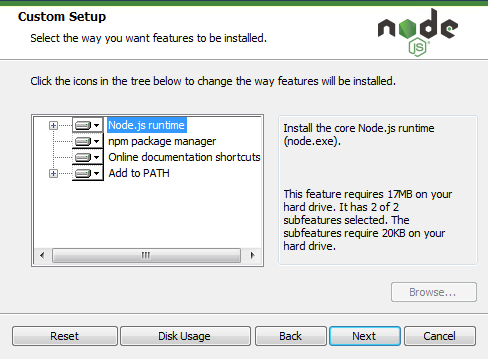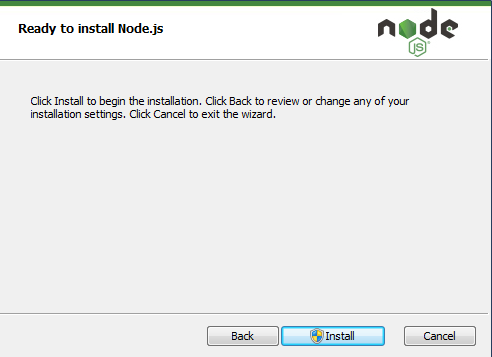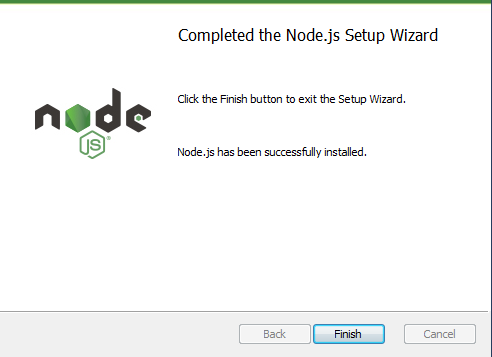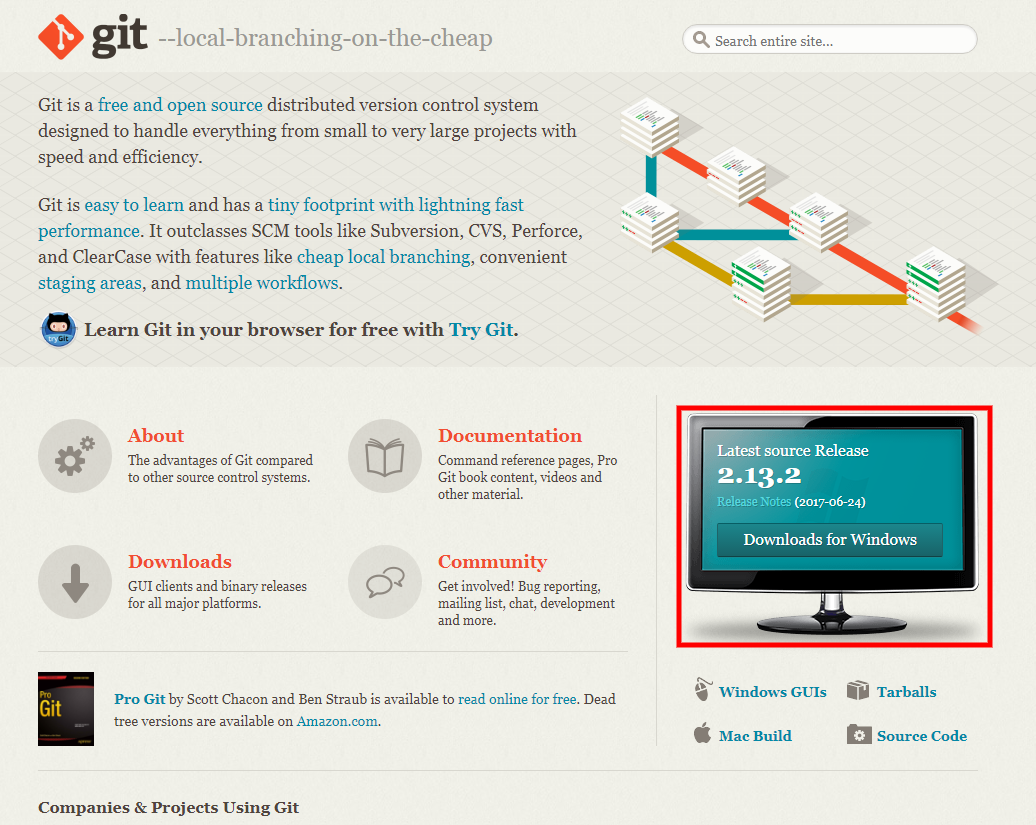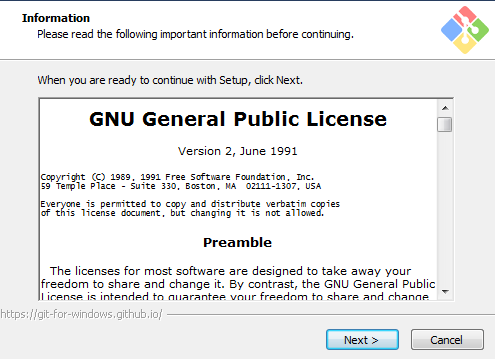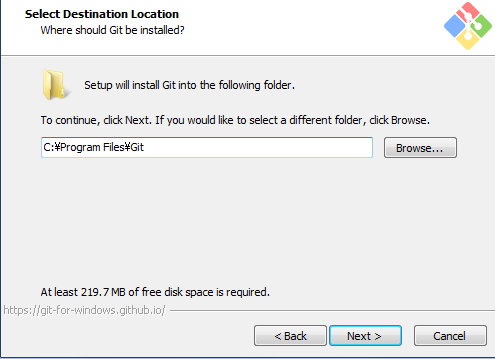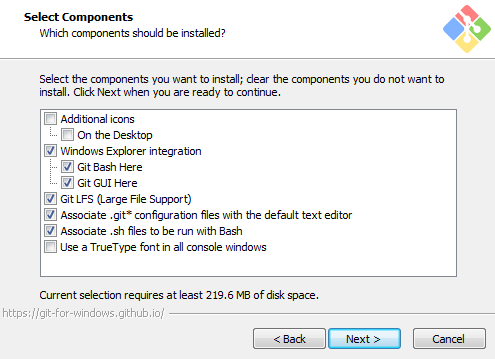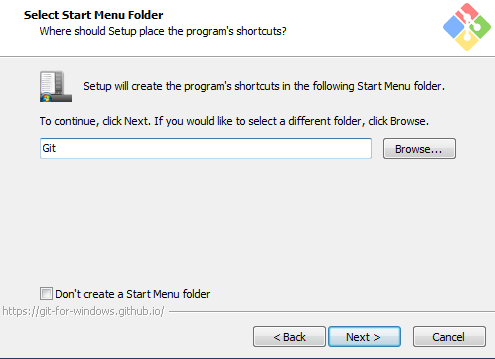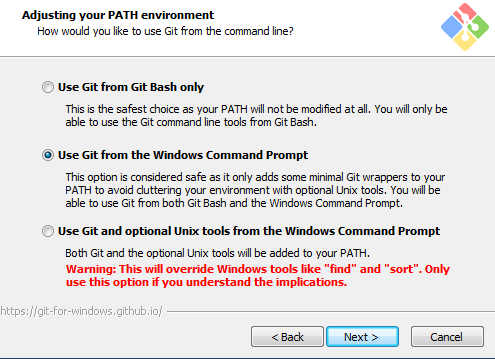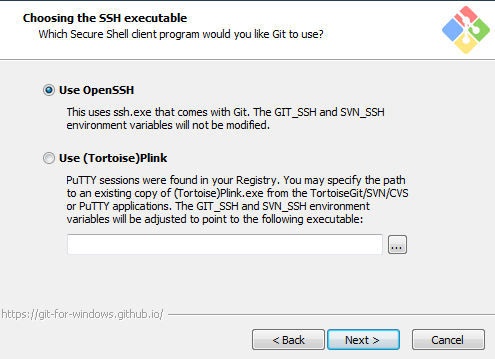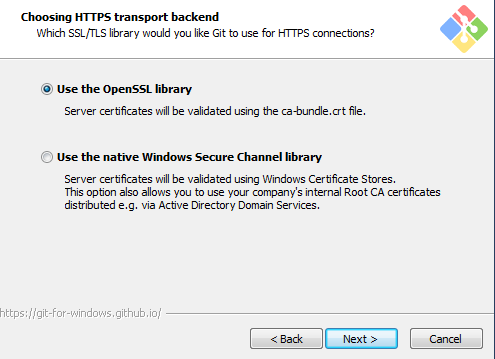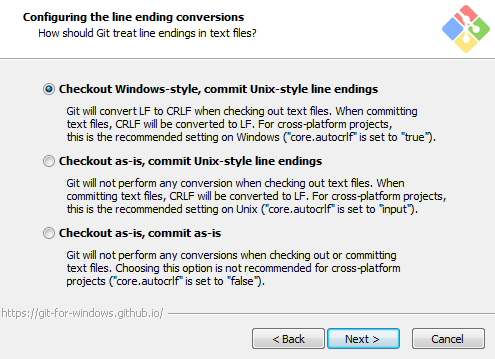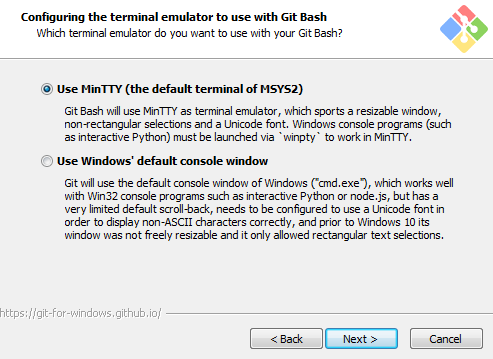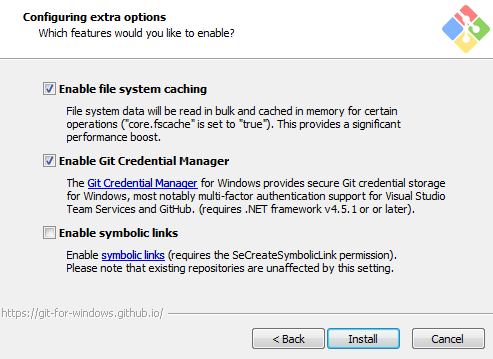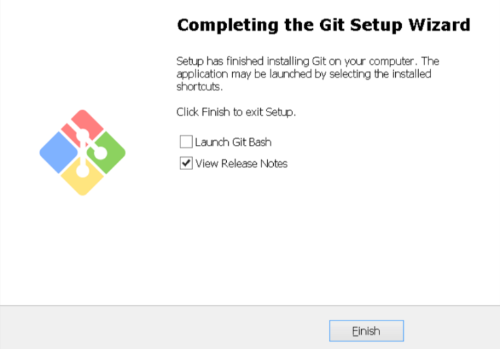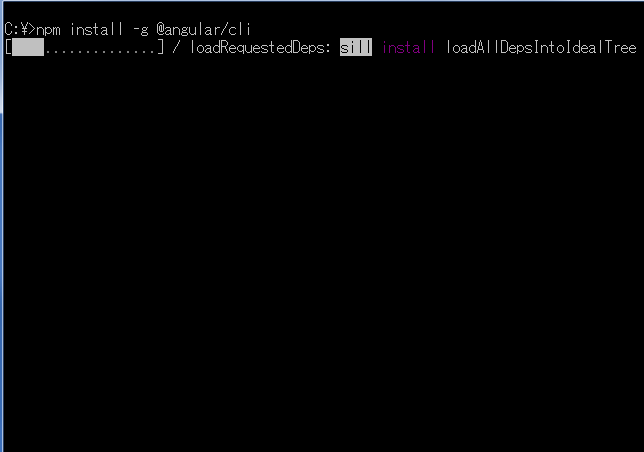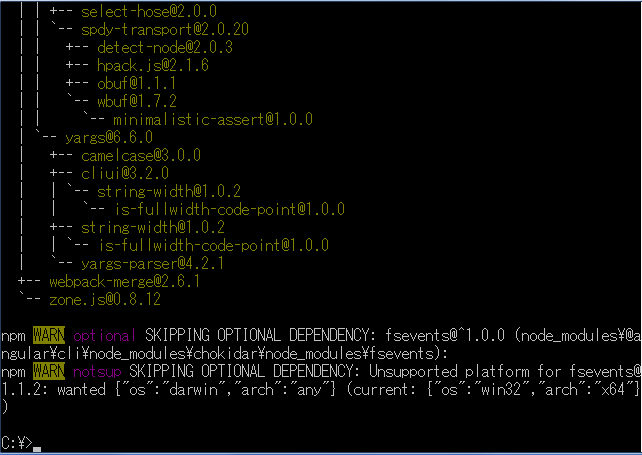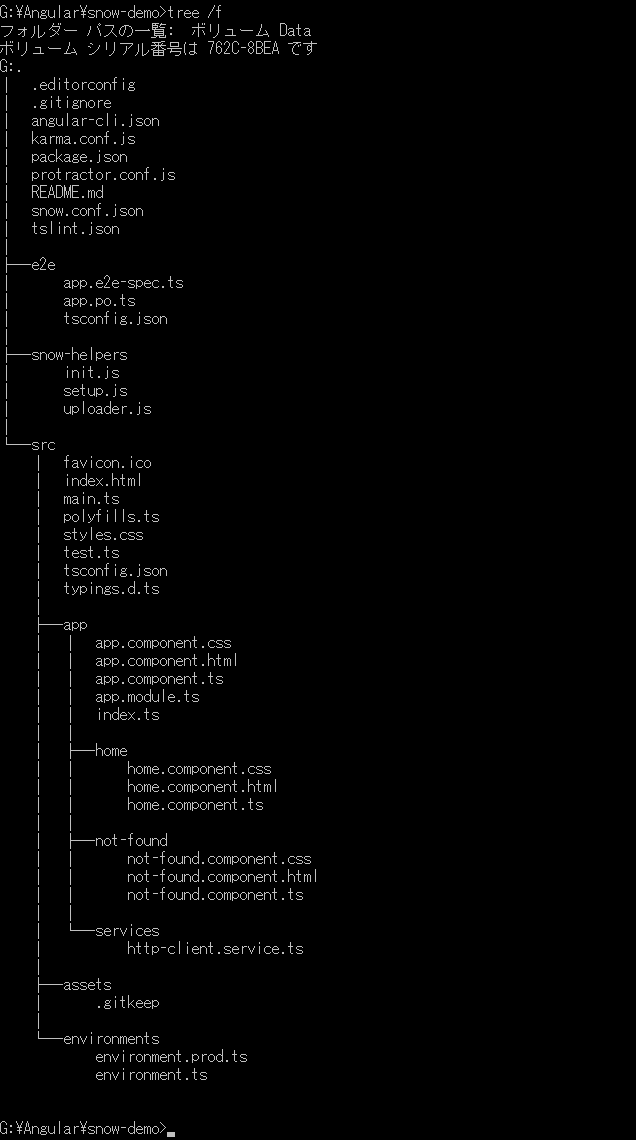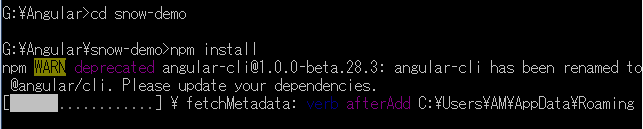ServiceNowでは、ポイント&クリックでフォーム画面を作ることはできるしクライアント側でのスクリプト実行やワークフロー、ビジネスロジックなどを使えば充分な多機能画面も作ることができる。しかし各スクリプトがあちこちに散らばるせいで、だんだんと管理が面倒になり予想外のバグが生まれることもしばしば...
そこでAngular(>=2.x.x)で画面も機能もまとめて作成することを目指してみる。本記事では環境構築とサンプルプログラム実行までを行う。
今回の環境情報
- インスタンスのビルドタイプ:Jakarta
- 開発用PCのOS:Windows7(ただMacもほとんど変わらない)
環境を整える
インストール関連
インストーラの選択肢は各自で必要に合わせて変えてください。
1. Node.js
2. git
3. Angular-cli
ng2-snowをgitからクローン
コンソールから
git clone https://github.com/nathangrove/ng2-snow.git snow-demoを実行する(クローン名は自由)
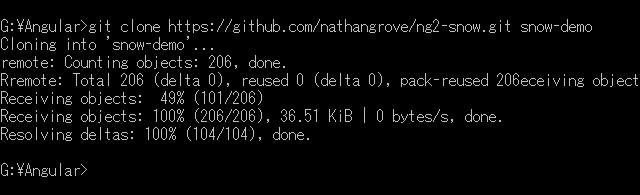
続いて
npm run setupを実行する。途中でインスタンスのURLやユーザ名、パスワードなどを聞かれるので答える。
(ちなみに、Angular側で事前に受け入れ先のアプリケーションを作成しておく必要がある)
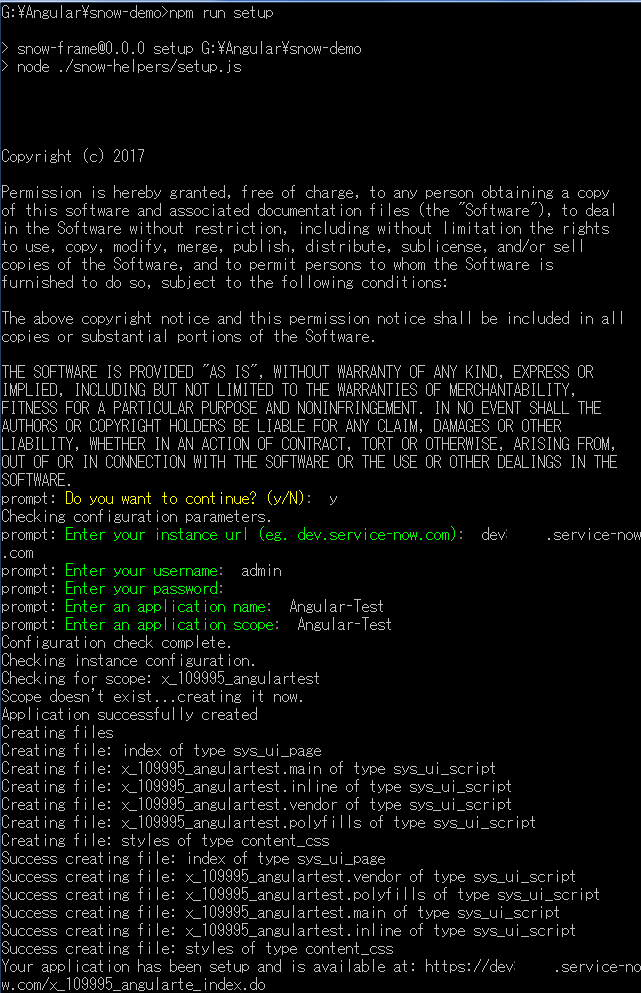
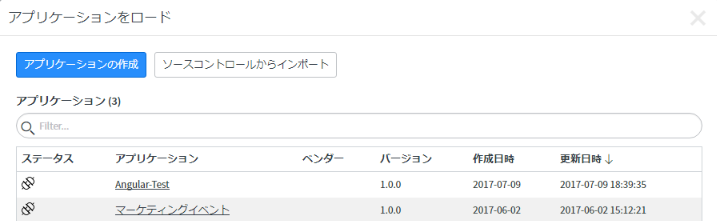
あとはAngularのコードを書き加えてリリースを繰り返すだけ![]()
さいごに
ローカル環境でAngularのビルド、結果確認をするにはnpm run startを実行する。
(デフォルトではlocalhost:4200で確認できる)
参考サイト
ServiceNow Community - Angular2 Development Environment -
https://community.servicenow.com/docs/DOC-6626